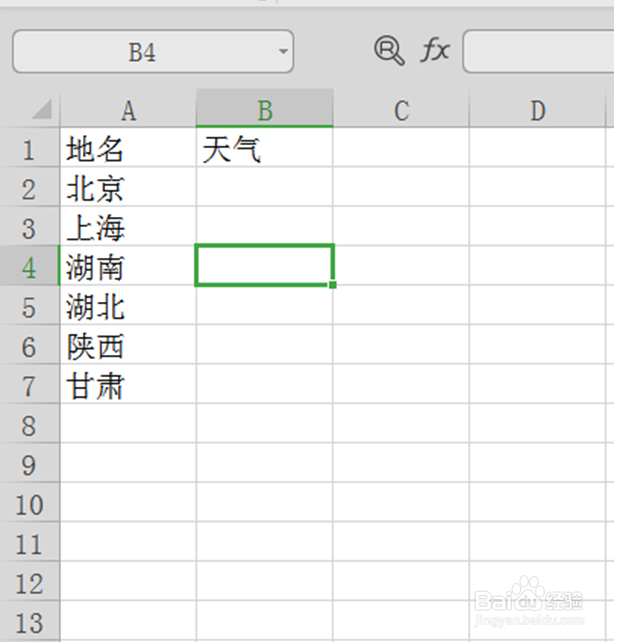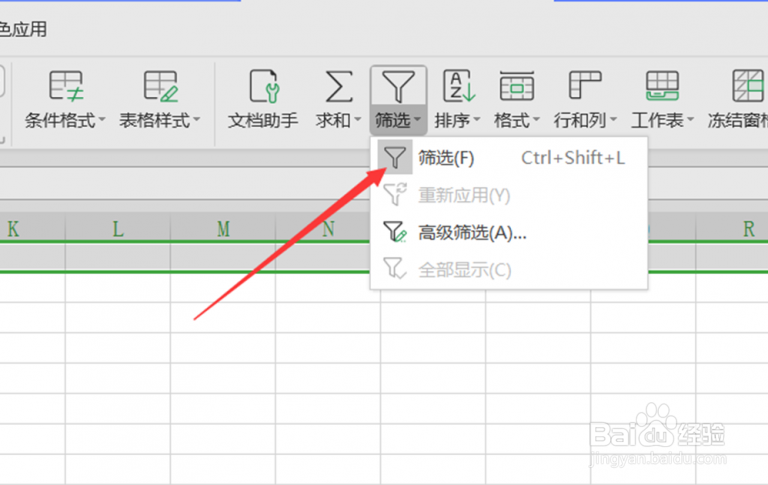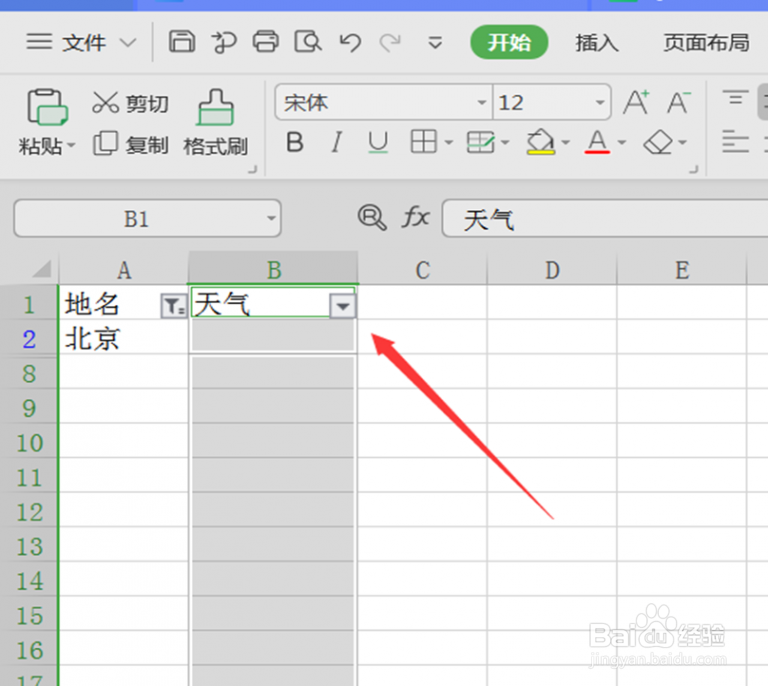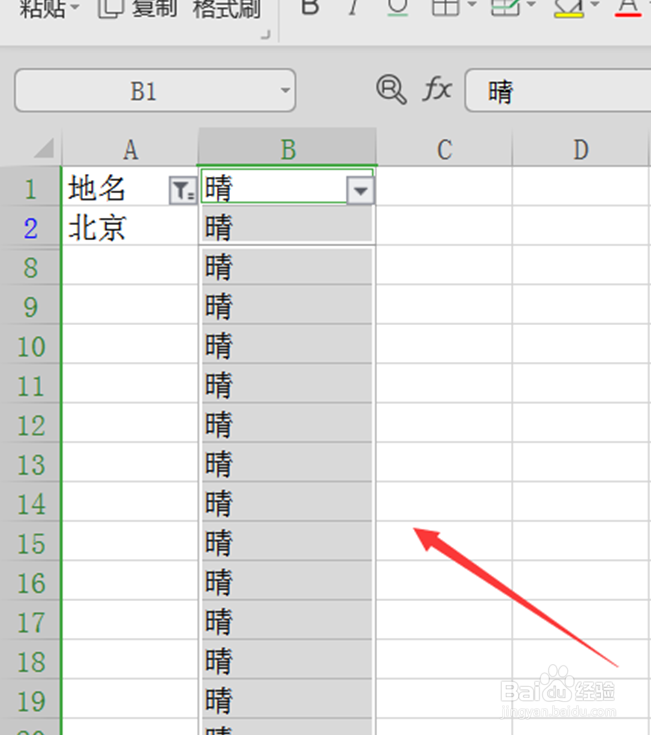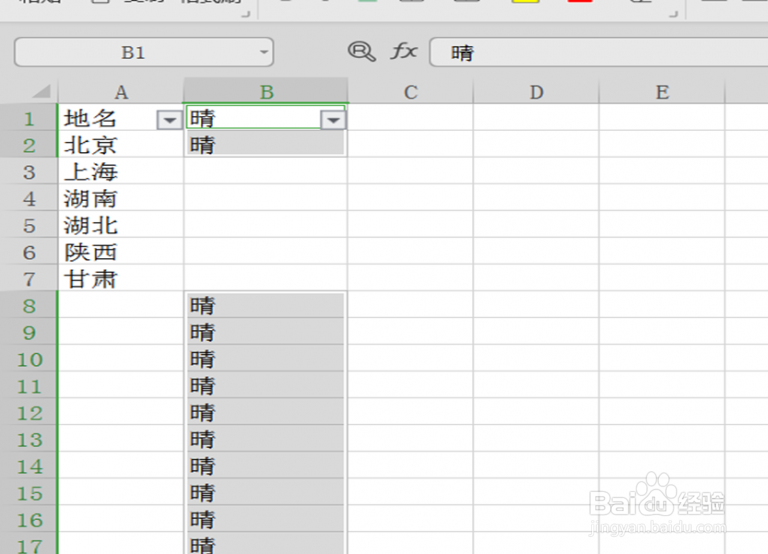Excel表筛选后下拉填充
1、假设有地名和天气迷撞笸痉两列数据,天气列为空,现在需要将地名为北京的数据筛选出来,最后将北京的天气填充为“晴”。
2、通过Excel的筛选功能对数据进行筛选。
3、最后点击地名列的向下小三角,只勾选北京就可以筛选出北京的数据。
4、选中筛选后数据的天气列,选中后,同时按住Atl+; 选中就可以看见单元格,此时界面就会变。
5、这个时候自动选中B2坼黉赞楞格,这个时候鼠标千万不能点击其他区域,否则前功尽弃哦,最后将鼠标移至图中红色方框所在的区域,并且输入“晴”。
6、保持鼠标的光标在“晴”字之后,然后同时按下Crtl+Enter,就可以看见所有的数据就都会自咿蛙匆盗动填充为“晴”。
7、把地名的筛选去掉,就可以看到只有北京的数据被填充,那么其他单元格并没有受到影响。
声明:本网站引用、摘录或转载内容仅供网站访问者交流或参考,不代表本站立场,如存在版权或非法内容,请联系站长删除,联系邮箱:site.kefu@qq.com。
阅读量:48
阅读量:21
阅读量:43
阅读量:23
阅读量:63